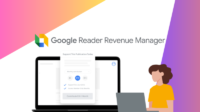Portalone.net – Mengelola sandi yang tersimpan di Google Chrome adalah fitur yang sangat membantu bagi pengguna yang sering lupa dengan kata sandi akun mereka. Berikut adalah panduan lengkap untuk melihat sandi yang tersimpan di Google Chrome dengan mudah dan aman:
1. Masuk ke Pengaturan Google Chrome
Untuk memulai, buka aplikasi Google Chrome di perangkat Anda. Kemudian:
- Klik ikon tiga titik vertikal di pojok kanan atas jendela Chrome.
- Pilih opsi Setelan (Settings) dari menu yang muncul.
2. Navigasi ke Pengelola Sandi
Setelah masuk ke halaman pengaturan:
- Gulir ke bawah hingga menemukan bagian Otomatis Isi (Autofill).
- Klik opsi Pengelola Sandi (Passwords).
Di sini, Anda akan melihat daftar semua sandi yang telah disimpan oleh Chrome.
3. Melihat Sandi yang Tersimpan
Pada halaman pengelola sandi:
- Di bawah bagian “Sandi yang Tersimpan” (Saved Passwords), Anda akan menemukan daftar situs web bersama dengan nama pengguna dan sandinya.
- Untuk melihat sandi yang tersembunyi (berbentuk titik atau bintang), klik ikon mata di sebelah sandi yang ingin Anda lihat.
4. Lakukan Verifikasi Identitas
Setelah Anda mengklik ikon mata, Chrome mungkin meminta Anda untuk memverifikasi identitas sebagai langkah keamanan tambahan. Verifikasi ini biasanya berupa:
- Memasukkan kata sandi perangkat.
- Menggunakan PIN, sidik jari, atau pengenalan wajah (tergantung perangkat Anda).
Setelah verifikasi berhasil, sandi yang sebelumnya tersembunyi akan terlihat dengan jelas.
5. Kelola Sandi Anda
Anda juga dapat menghapus atau mengubah sandi yang tersimpan langsung dari pengelola sandi. Untuk melakukannya:
- Klik ikon tiga titik vertikal di sebelah sandi yang ingin diubah atau dihapus.
- Pilih opsi Hapus untuk menghapus atau Edit untuk mengubah informasi.
Tips Keamanan
- Gunakan Perangkat Pribadi: Hanya lakukan langkah-langkah ini di perangkat pribadi untuk menghindari risiko akses tidak sah.
- Aktifkan Verifikasi Ganda: Pastikan Anda mengaktifkan autentikasi dua faktor (2FA) di akun penting untuk keamanan ekstra.
- Hindari Jaringan Publik: Jangan gunakan jaringan Wi-Fi publik saat mengakses atau melihat sandi yang tersimpan.
- Akses Melalui Akun Google
Jika Anda menggunakan akun Google, sandi yang tersimpan juga dapat diakses melalui portal passwords.google.com. Dengan cara ini, Anda bisa melihat dan mengelola sandi dari berbagai perangkat yang terhubung dengan akun Google Anda. Cukup login dengan akun Google Anda dan verifikasi identitas jika diminta.
Melihat sandi yang tersimpan di Google Chrome sangatlah mudah dan berguna, terutama jika Anda sering lupa dengan sandi akun Anda. Namun, pastikan untuk menjaga privasi dan keamanan data Anda dengan mengikuti tips yang telah disebutkan.
Dengan fitur ini, pengelolaan akun Anda menjadi lebih praktis dan efisien. (one)
- Like
- Digg
- Tumblr
- VKontakte
- Buffer
- Love This
- Odnoklassniki
- Meneame
- Blogger
- Amazon
- Yahoo Mail
- Gmail
- AOL
- Newsvine
- HackerNews
- Evernote
- MySpace
- Mail.ru
- Viadeo
- Line
- Comments
- SMS
- Viber
- Telegram
- Subscribe
- Skype
- Facebook Messenger
- Kakao
- LiveJournal
- Yammer
- Edgar
- Fintel
- Mix
- Instapaper
- Copy Link